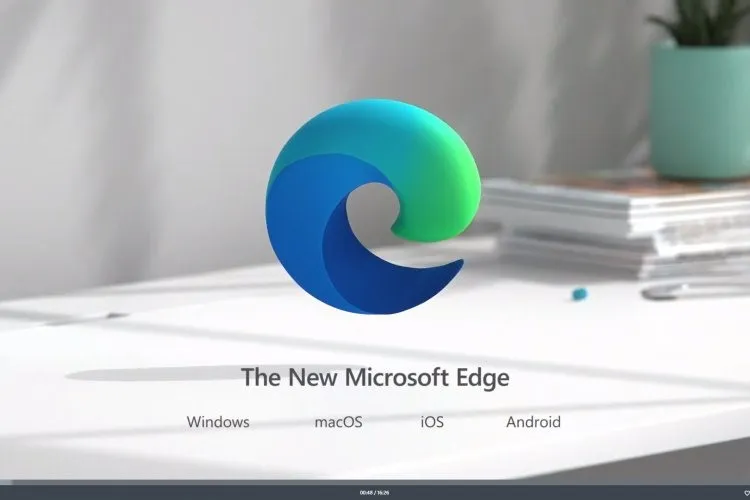Thông thường thì các trình duyệt sẽ luôn lưu lại lịch sử của bạn mỗi khi bạn thực hiện các thao tác duyệt web trên đó. Đôi khi việc lưu lại lịch sử duyệt web khiến bạn khá khó chịu.
Hôm nay, team Thủ thuật của Blogkienthuc.edu.vn sẽ hướng dẫn bạn cách thao tác để máy tính của bạn có thể tự động xóa lịch sử duyệt web trên Microsoft Edge sau khi bạn thoát khỏi trình duyệt.
Bạn đang đọc: Hướng dẫn cách tự động xóa lịch sử duyệt web trên Microsoft Edge
Hướng dẫn cách tự động xóa lịch sử web trên Microsoft Edge
Bước 1: Bạn hãy mở trình duyệt Microsoft Edge trên máy tính của bạn.
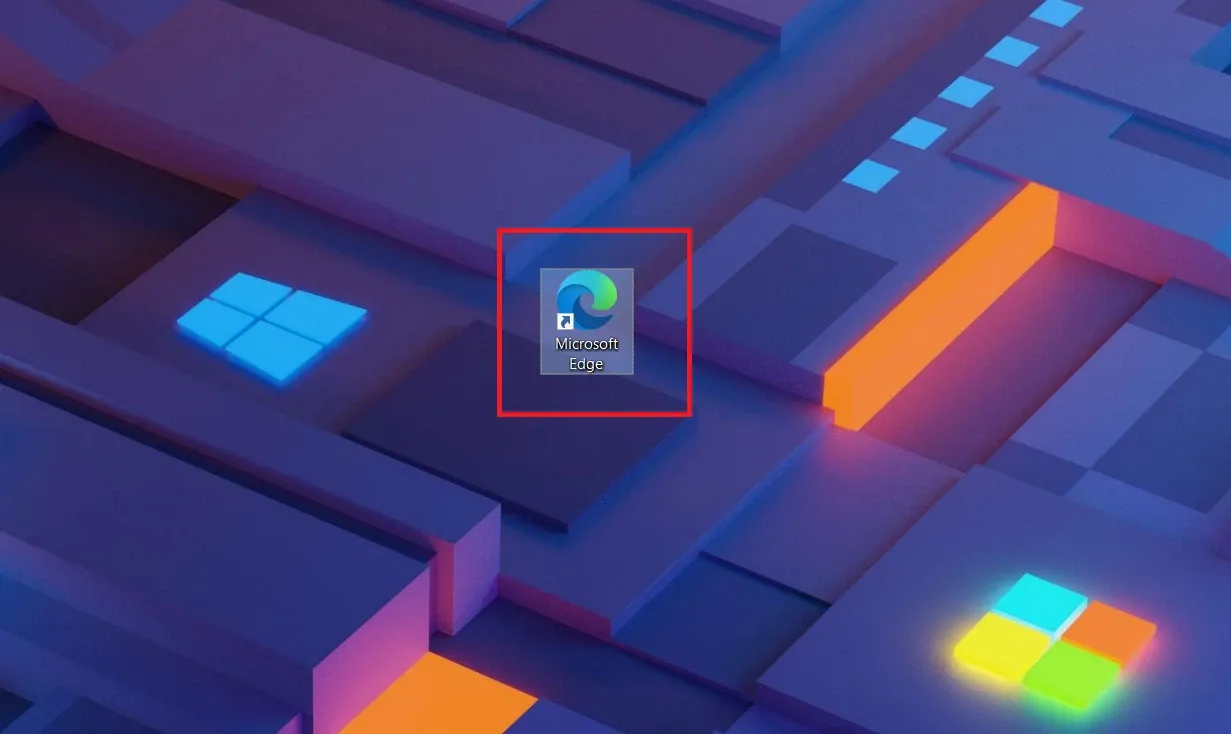
Bước 2: Trên màn hình chính của trình duyệt Microsoft Edge, bạn chọn biểu tượng dấu ba chấm trên góc phải màn hình > Chọn vào Settings (Cài đặt).
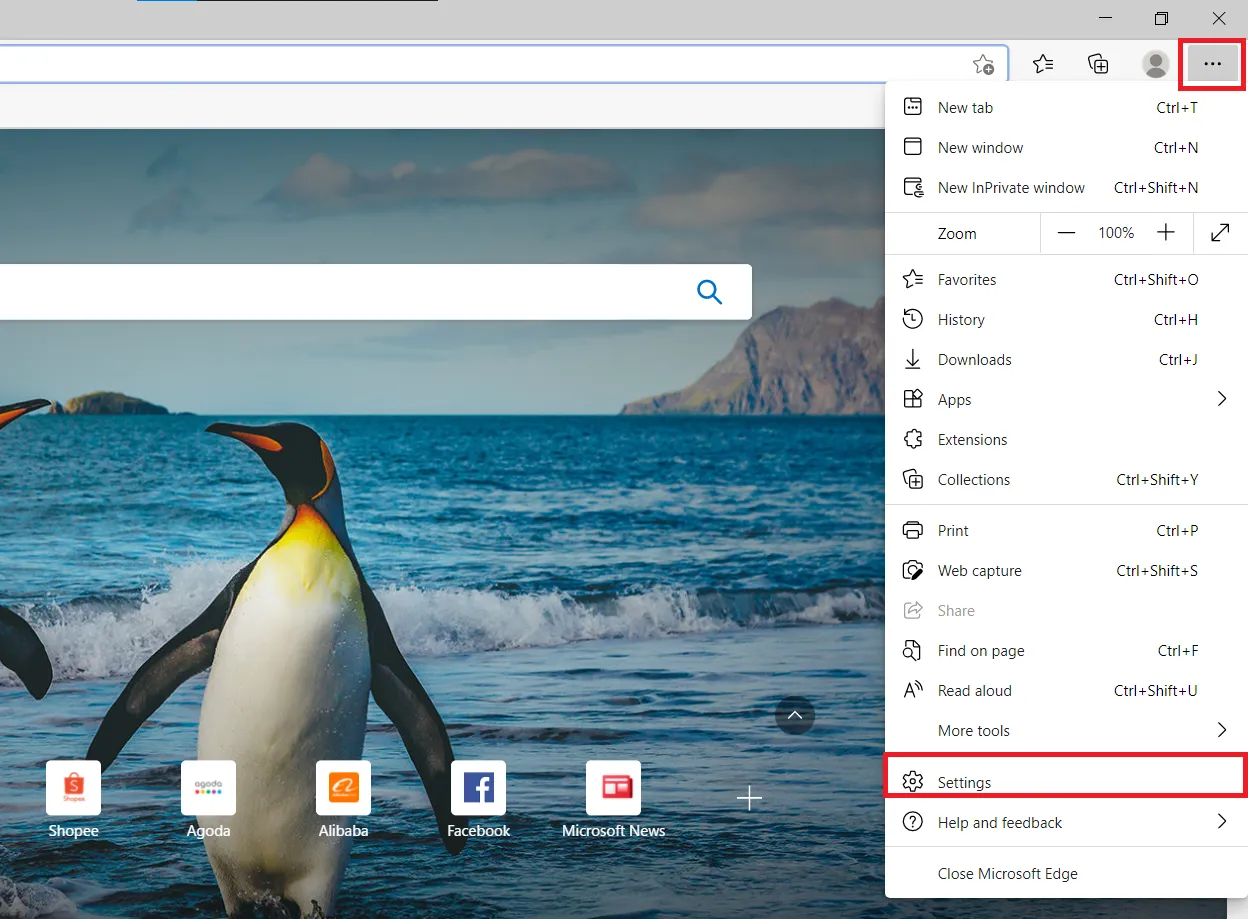
Bước 3: Trong phần Settings, bạn hãy nhấn chọn vào mục Privacy, search, and services > Kéo xuống phần Clear browsing data now > Chọn vào Choose what to clear every time you close the browser.
Tìm hiểu thêm: Hướng dẫn cách đánh số trang La Mã trong Word nhanh chóng với các bước cực đơn giản
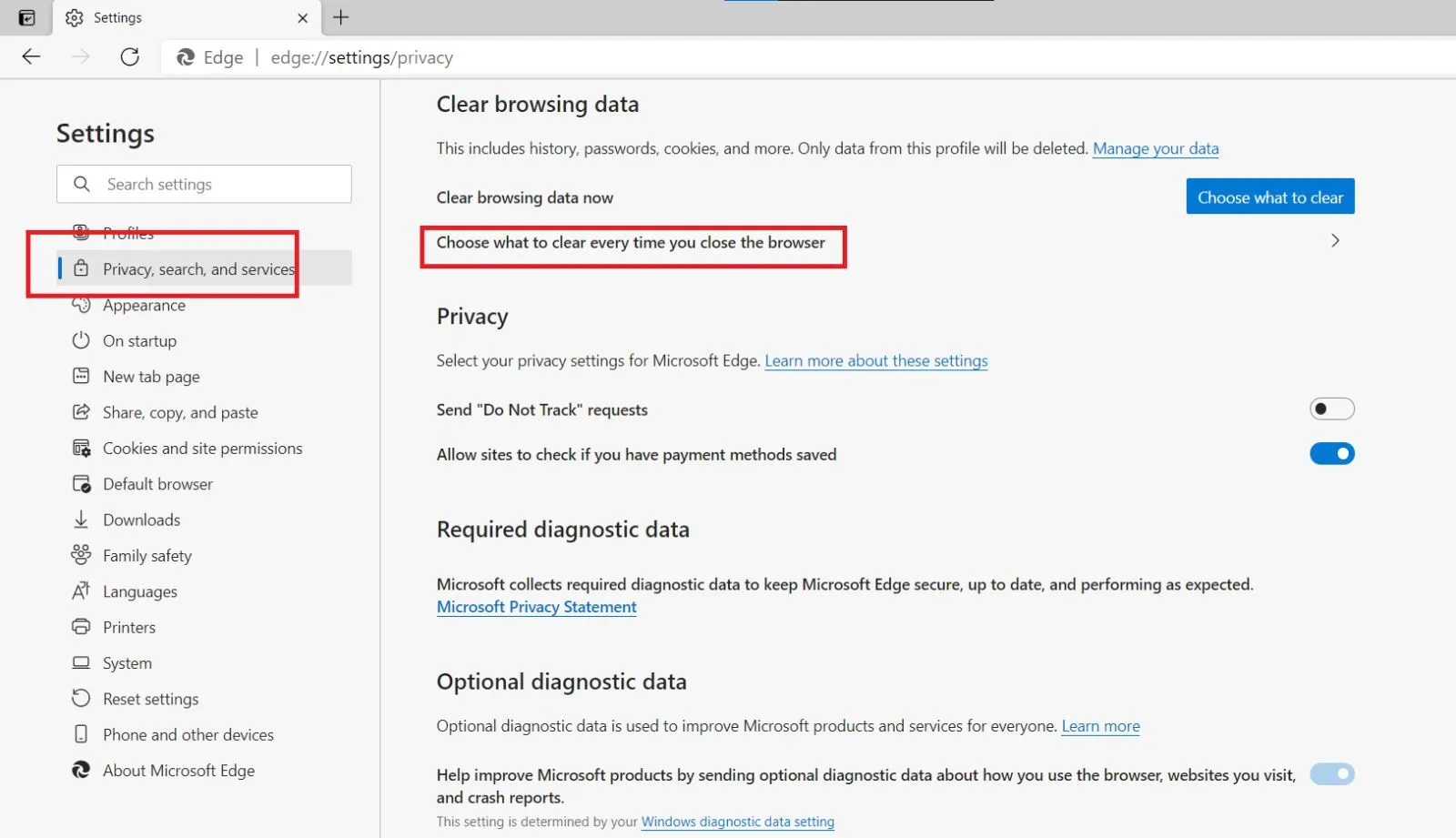
Bước 4: Trong phần Clear browsing data on close > Bạn hãy gạt nút Browsing history sang phải để kích hoạt tính năng xóa lịch sử duyệt web khi thoát trình duyệt.
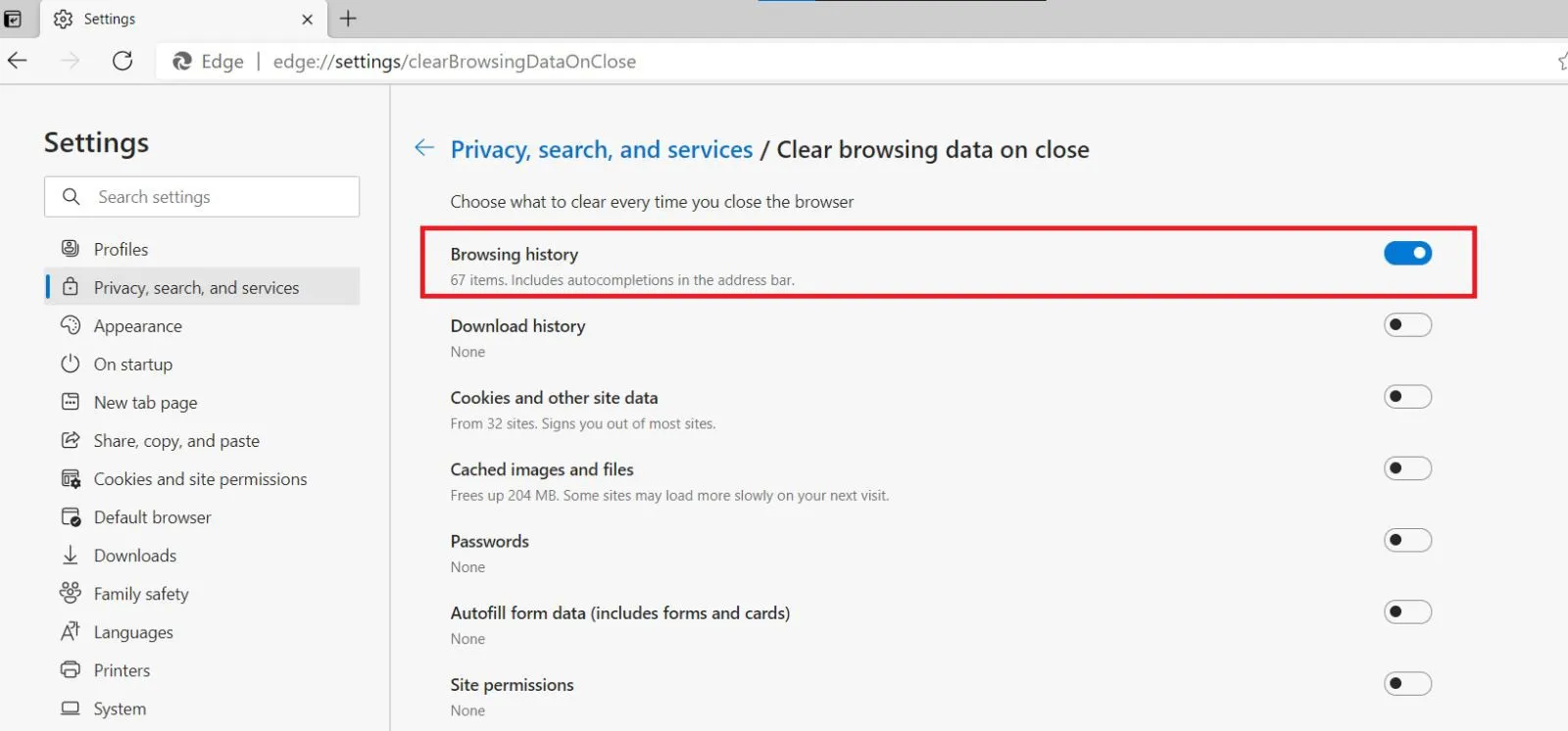
>>>>>Xem thêm: 5 thủ thuật hay trên Redmi Note 11 series bạn nên lưu ngay để nâng tầm trải nghiệm
Hy vọng với những chia sẻ trên đây có thể giúp bạn tự động xóa hết các lịch sử duyệt web mỗi khi sử dụng trên Microsoft Edge, đảm bảo được tính riêng tư của mỗi người. Nếu thấy bài viết hay, hãy like, share để ủng hộ cho team Thủ thuật của Blogkienthuc.edu.vn nhé!